
Główny ekran audio Małpy
Jeśli masz plik APE, który chcesz nagrać na płytę audio CD, możesz przekonwertować plik APE na format pliku WAV, aby uzyskać lepszą kompatybilność. Plik WAV zawiera nieskompresowany dźwięk i jest najbardziej kompatybilnym dostępnym formatem audio. Wszystkie programy do nagrywania płyt audio CD mogą używać plików WAV jako źródła dźwięku. Niewiele, jeśli w ogóle, używa plików APE. Podobnie, wszystkie programy do kompresji dźwięku mogą używać plików WAV jako pliku źródłowego. W ten sposób możesz przekonwertować na formaty MP3, FLAC lub Musepack z pliku źródłowego WAV.
Krok 1
Pobierz i zainstaluj dźwięk małpy. Monkey's Audio to oprogramowanie służące do kodowania i dekodowania plików APE. Oprogramowanie jest bezpłatne i dostępne (patrz Zasoby).
Wideo dnia
Krok 2

Główny ekran audio Małpy
Załaduj dźwięk małpy.
Krok 3
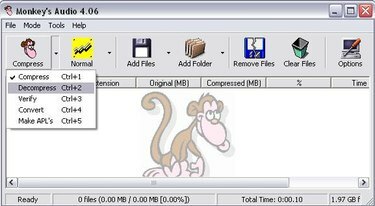
Przełącz na tryb dekompresji
Przełącz na tryb dekompresji w Audio Monkey. Aby to zrobić, kliknij strzałkę w dół obok przycisku „Kompresuj” i wybierz opcję „Rozpakuj” z menu rozwijanego.
Krok 4
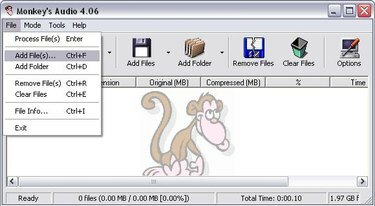
Dodaj plik(i), które chcesz zdekompresować z formatu APE. Aby to zrobić, kliknij „Plik” i wybierz „Dodaj pliki”.
Krok 5
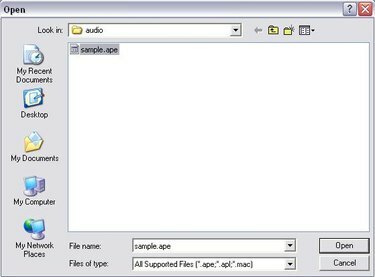
Po wybraniu opcji „Dodaj pliki” wybierz pliki, które chcesz dodać, i kliknij „Otwórz”.
Krok 6
Naciśnij przycisk "Rozpakuj". Po wykonaniu tej czynności pliki APE zostaną przekonwertowane do formatu WAV i zapisane w tym samym katalogu, w którym znajduje się plik APE. Możesz teraz nagrać swoje pliki WAV jako płyty audio CD.
Rzeczy, których będziesz potrzebować
1 plik w formacie APE
Monkey's Audio, darmowy program dla systemu Windows
Wskazówka
Domyślnie Monkey's Audio nie usuwa oryginalnych plików APE po przekonwertowaniu ich na WAV i przechowuje je w tym samym folderze, w którym znajdował się plik APE. Możesz zmienić te domyślne ustawienia za pomocą przycisku "Opcje" na głównym ekranie w Monkey's Audio.




